Reklāma
Virtuālā mašīna ļauj jums atdarināt citu operētājsistēmu. Varat izmēģināt citu operētājsistēmu, neatstājot saimniekdatora robežas, piemēram, Windows, macOS, Linux vai kā citādi. Arī virtuālajai mašīnai ir daudz lietojumu, piemēram, programmatūras testēšana, vecu spēļu sāknēšana vai ļaunprātīgas programmatūras analīze.
Lielākoties jūs instalējat testu, kas darbojas virtuālajā mašīnā. Bet varat arī lejupielādēt jau iebūvētus virtuālās mašīnas attēlus, lai ietaupītu laiku. Tātad, šeit ir trīs vietnes, no kurām jūs varat lejupielādēt virtuālā diska attēlus programmai VirtualBox.
Kas ir virtuālā diska attēls?
A virtuālā diska attēls (VDI) ir VirtualBox virtuālā cietā diska attēls. Varat lejupielādēt VDI, ielādēt to VirtualBox (vai citā virtuālā darbgalda rīkā) un ielādēt iepriekš izveidoto operētājsistēmas vidi. Daudziem lietotājiem tas ietaupa nepieciešamību lejupielādēt un instalēt operētājsistēmu VirtualBox, kā arī konfigurācijas laiku.
Tad VDI ir precīzs operētājsistēmas veidošanas vides klons, kuru ikviens var lejupielādēt un izmantot citā mašīnā.
VDI ir VirtualBox virtuālā diska attēla konteiners. Tomēr VirtualBox virtuālā diska attēli ir tālu no vienīgā virtuālās mašīnas diska attēla veida. Jūs varat arī sastapties ar:
- VMDK: VMDK bija VMware virtuālā diska attēla konteiners, taču tagad tas ir atvērts standarts, kuru var izmantot gandrīz visas virtuālās mašīnas lietojumprogrammas.
- VHD: VHD ir Microsoft virtuālā diska attēlu konteiners.
- HDD: Nē, tas nav jūsu cietais disks. HDD ir diska attēla formāts, kas izveidots, izmantojot MacOS virtuālās mašīnas lietojumprogrammu Parallels.
Labi, tagad ķersimies pie trim VDI lejupielādes vietnēm un apskatīsim, kāds piedāvājums.
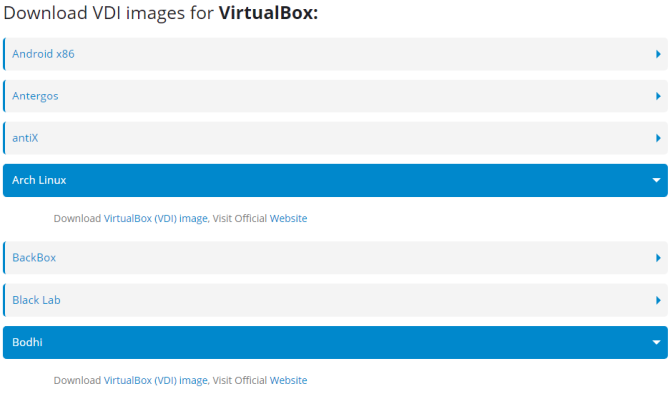
OS Boxes ir ērts vietņu uzskaitījums gandrīz 60 dažādi virtuālā diska attēli. VDI ir populārākie Linux distros un arī daži neskaidri. Piedāvāto VDI izmanto salīdzinoši jaunākās versijas operētājsistēmu, kas ir viena no OS Boxes labākajām funkcijām.
Īpaši ņemot vērā daudzas citas VDI lejupielādes opcijas, VDI versijai tiek izmantotas ārkārtīgi vecas versijas.
Lai gan citas VDI lejupielādes vietnes var piedāvāt plašāku izvēli, OS Boxes pašreizējie VDI padara to par vienu no labākajām iespējām.

Sadaļā VirtualBoxes attēls ir gandrīz visu saraksts 50 VDI jūs varat lejupielādēt bez maksas. Turpinot iepriekšējo sadaļu, VirtualBoxes VDI ir novecojuši. Piemēram, Arch Linux VDI izmanto būvēšanu no 2014. gada, kas rakstīšanas laikā bija pieci gadi.
Tomēr VirtualBoxes piedāvā dažus iepriekš sagatavotus VDI, kurus OS kastes vēl nav augšupielādējamas.
Ja ir kāds konkrēts VDI, kas jūs interesē, un it īpaši, ja jūs meklējat vecāku versiju (drošības testēšanai vai kā citādi), jūs, iespējams, atradīsit to vietnē VirtualBoxes.

Virtuālā diska attēli piedāvā atšķirīgu izvēli nekā iepriekšējās divas VDI vietnes. Iepriekš iebūvētu Linux diskursu vietā jums dod Virtual Disk Images Windows VDI izvēle. Tie nav tikai jebkura Windows VDI. Piemēram, jūs varat lejupielādēt Windows 98, Windows NT 4.0 un Windows ME, lai nosauktu tikai dažus.
Šeit neatradīsit Windows 10 VDI. Bet jūs varat izmantot iepriekš izveidoto Windows VDI priekšrocības, lai dotos atpakaļ laikā un pieredzētu Windows pirms “modernā” laikmeta.
Kā instalēt VDI VirtualBox
Vai neesat pārliecināts, ko darīt ar virtuālā diska attēlu, kas jums tagad ir? Šeit ir ļoti ātra apmācība par VDI instalēšanu VirtualBox.
- Vietnē VirtualBox atlasiet Jauns.
- Ievadiet vārdu, pēc tam mainiet veidu un versiju, lai tas atbilstu VDI, kuru vēlaties izmantot.
- Izvēlieties Izmantojiet esošu virtuālā cietā diska failu, pēc tam atrodiet vajadzīgā virtuālā diska attēla atrašanās vietu. Izvēlieties Izveidot.
- Ar peles labo pogu noklikšķiniet uz jaunizveidotā VDI savā VirtualBox pārvaldniekā. Mainiet VDI iestatījumus atbilstoši jūsu sistēmai.
- Veiciet dubultklikšķi uz VDI un sāknējiet jau iebūvētajā operētājsistēmā.
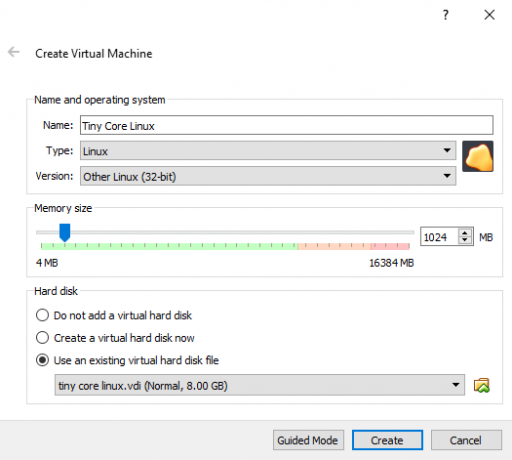
Pārbaudiet Bena Stegnera ceļvedis vietnē VirtualBox Kā lietot VirtualBox: Lietotāja rokasgrāmataAr VirtualBox jūs varat viegli instalēt un pārbaudīt vairākas operētājsistēmas. Mēs jums parādīsim, kā iestatīt Windows 10 un Ubuntu Linux kā virtuālo mašīnu. Lasīt vairāk lai iegūtu vairāk informācijas par savu VDI pārvaldību.
ISO vs. VDI: Kura ir labāka?
Pirms sākat lejupielādēt virkni VDI lietošanai ar VirtualBox, apsveriet iespēju izmantot to ISO attēlu alternatīvas.
Lielākoties VDI VDI veidošanai izmanto novecojušu ISO. Tas nav stingri jautājums. Bet jums būs jāpavada papildu laiks VDI atjaunināšanai. Alternatīvi, jūs varētu instalēt ISO VirtualBox.
Jūs joprojām atjaunināsit operētājsistēmu pirms tās izmantošanas, taču iespējams, ka ISO atjauninājums prasīs īsāku laiku. Tas ir tāpēc, ka jaunākā ISO lejupielāde ietver lielāko daļu sistēmas atjauninājumu.
Lejupielāde un instalēšana, izmantojot ISO failu, arī ļauj jums kontrolēt operētājsistēmas instalēšanas procesu, pielāgojot iestatījumus atbilstoši jūsu prasībām.
Virtuālā diska attēlu lejupielāde
Virtuālā diska attēliem salīdzinājumā ar ISO ir dažas priekšrocības. Ļoti viegli varat lejupielādēt un instalēt virkni operētājsistēmu. Tiklīdz lejupielāde notiek sāknēšana sistēmā, nevajadzētu prasīt daudz laika, un vienmēr varat to mainīt uz citu VDI, ja vide vai pieredze nav tā, kā vēlaties vai nepieciešama.
Trīs VDI lejupielādes vietnes piedāvā vislabāko tīru un pilnīgi bezmaksas virtuālo disku attēlu izvēli. Es neieteiktu jums novirzīties pārāk tālu no uzvarētā ceļa, meklējot alternatīvas VDI lejupielādes vietnes. Izvēle ir ārkārtīgi maza. Dažos gadījumos mazāk zināmās vietnēs var mitināties ļaunprātīga programmatūra vai pat ļaunprātīgas VDI.
Arī VDI ir ērti, lai klonētu personiskos diskus. Iepazīstieties ar mūsu ceļvedi izveidojot esošā Windows cietā diska virtuālās mašīnas klonu Izveidojiet esošā Windows cietā diska virtuālās mašīnas klonuVirtualizācija ļauj vienai operētājsistēmai (OS) darboties citā operētājsistēmā. Mēs jums parādīsim, kā izveidot savas sistēmas virtuālās mašīnas klonu un kā to izmantot. Lasīt vairāk .
Gavins ir MUO vecākais rakstnieks. Viņš ir arī MakeUseOf šifrētās māsas vietnes - Blocks Decoded - redaktors un SEO vadītājs. Viņam ir BA (Hons) mūsdienu rakstīšana ar digitālās mākslas praksi, kas izveidota no Devonas pakalniem, kā arī vairāk nekā desmit gadu profesionāla rakstīšanas pieredze. Viņš bauda lielu daudzumu tējas.

